Čo robiť, ak je disk C plný?
Môže byť skoro, môže byť neskoro, ale takmer každý používateľ počítača alebo notebooku čelí takému problému, ako je preplnený pevný disk. Najčastejšie je to jednotka C, pretože na nej je zvyčajne nainštalovaný systém Windows. Počítaču sa kvôli plnému disku nestane nič zlé, ale stále bude fungovať pomalšie, správy o plnom disku budú neustále vychádzať - vo všeobecnosti to nie je príliš príjemné.
Ako pochopiť, že disk je plný? Veľmi jednoducho, v "Tento počítač" bude panel pamäte pod názvom disku červený.
To však neznamená, že je úplne naplnená. Ale hlásenie „Na jednotke C nie je dostatok miesta“, keď sa na ňu pokúšate skopírovať údaje, hovorí, že nie je vôbec žiadne miesto. Tvárou v tvár takémuto problému si každý používateľ kladie otázku: „Aké by to bolo odstrániť nepotrebné veci a vrátiť aspoň nejakú pamäť? ???? To je otázka, na ktorú teraz odpovieme.
1. Najprv by ste mali skontrolovať programy a hry umiestnené na jednotke C. Ak to chcete urobiť, prejdite na „Tento počítač“ a kliknite na „Odinštalovať alebo zmeniť program“. Tu vidíme naše programy a hry, ako aj ich veľkosť. Najčastejšie sú to hry, ktoré kradnú pamäť nášho disku. Takže ak viete, že nebudete hrať hru, odstráňte ju. Pretože týmto spôsobom uvoľníte značné miesto na disku, najmä ak váži 1000 MB alebo viac. Rovnako je to s programami. 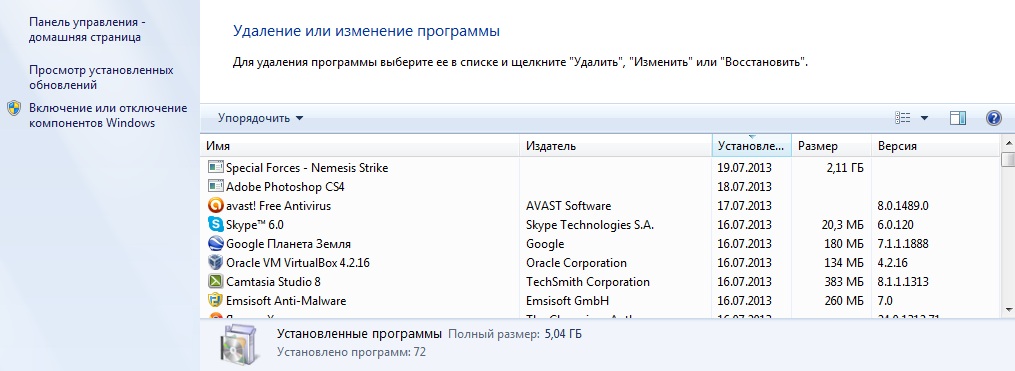
2. Ďalej je veľmi dôležité skontrolovať priečinok používateľa. Tento priečinok nájdete otvorením "Štart" (v pravom hornom rohu pod obrázkom používateľa). Tu si v prvom rade skontrolujeme priečinky ako „Moje dokumenty“, „Moje videá“, „Moja hudba“, „Obrázky“, pokúsime sa všetko, čo zaberá veľa pamäte, najmä videá, preniesť na disk D resp. E (ak existuje) 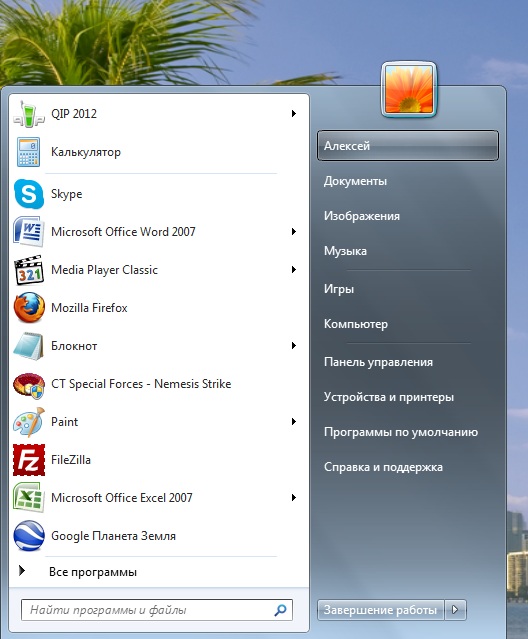
3. Ako samostatnú položku vyberte priečinok „Stiahnuté súbory“ alebo inými slovami „Stiahnuté súbory“. Áno, práve v ňom je uložená väčšina súborov, ktoré ste si stiahli z internetu. Mnoho používateľov ho vôbec nikdy nevyčistí a časom sa tam nahromadí slušné množstvo zbytočného odpadu, ktorý zaberie aj slušné množstvo pamäte na disku C. Najčastejšie môžete tento priečinok úplne vyčistiť a ak je niečo potrebné, potom ho preneste na jednotku D. 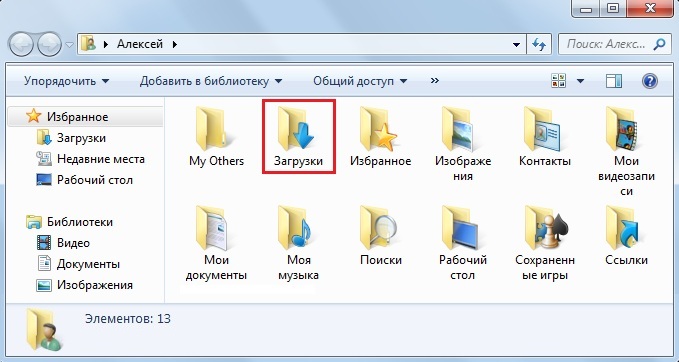
4. Teraz odstránime odpadky zo systému. Iste ste už dlho nepreinštalovali systém a za tento čas sa nahromadilo niekoľko gigabajtov dočasných súborov a rôzneho iného odpadu. Na čistenie vám odporúčam použiť program CCleaner, nebude ťažké ho nájsť a stiahnuť na Google. Čistenie je možné vykonať pomocou mnohých ďalších špeciálnych programov, ako napríklad TuneUp Utilites. 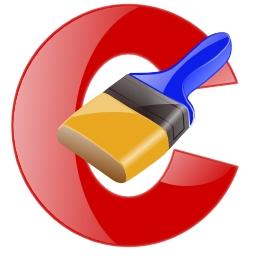
5. A teraz to, o čom nie všetci používatelia vedia. Plocha patrí výhradne jednotke C, a preto všetko, čo je na ploche, zaberá pamäť jednotky C. Preto sa pokúste preniesť fotografie, videá, hudbu a podobne z pracovnej plochy na akúkoľvek inú jednotku, napr. napríklad jednotka D. Možno to bude nepohodlné, ale ušetríte veľa pamäte. A ešte niečo: vysypte kôš, veď aj ten patrí k disku C. ???? 
Myslím si teda, že ak si pozorne prečítate všetky body a vymažete alebo presuniete aspoň niektoré z navrhovaných, váš disk už bude oveľa čistejší, všetko závisí od vás.
Tu je niekoľko dôležitých tipov!
1. Pri inštalácii systému dajte jednotke C aspoň 50 GB. Mne osobne tento objem pri správnom používaní stačí v plnom rozsahu.
2. Uistite sa, že ste vytvorili aspoň jeden ďalší disk D. A stiahnite si naň súbory, ktoré potrebujete. Pamätajte, že v prípade problémov s operačným systémom sa údaje uložené na jednotke C vymažú. Preto všetko, čo je vám drahé, by malo byť uložené na samostatnom disku.
3. Keď si stiahnete film z internetu alebo nainštalujete hru, vyberte si na uloženie ľubovoľný disk, nie však C. Je to otázka niekoľkých sekúnd, no šetrí to veľa pamäte. Okrem toho môžete priečinok Downloads pre prehliadač presunúť na inú jednotku, je to trochu komplikovanejšie, ale bude to užitočné.
Myslím, že je to tak. Veľa šťastia! ????



